Aktualisiert July 2025 : Beenden Sie diese Fehlermeldungen und beschleunigen Sie Ihr Computersystem mit unserem Optimierungstool. Laden Sie es über diesen Link hier herunter.
- Laden Sie das Reparaturprogramm hier herunter und installieren Sie es.
- Lassen Sie es Ihren Computer scannen.
- Das Tool wird dann Ihren Computer reparieren.
In letzter Zeit scheint es, je mehr Windows-Computer ich bearbeite, desto mehr Benutzer haben ihr Passwort vergessen, oder sie haben mir das Passwort nicht mitgeteilt, und wenn ich sie nicht erreichen kann, habe ich keine Möglichkeit, in den Computer zu gelangen, um es zu reparieren. Meistens haben sie keine Schritte unternommen, um sich davor zu schützen, sich selbst aus ihrem eigenen Konto auszuschließen
.
Wir haben gesehen, wie man verlorene oder vergessene Windows-Passwörter mit den in Windows integrierten Tools wie Passworthinweis und Reset Disk oder mit anderen kostenlosen Tools zur Passwortwiederherstellung wiederherstellen kann. Wir haben auch gesehen, wie Sie Ihr Windows-Passwort zurücksetzen können, wenn sich Ihr Computer in einer Domäne oder in einer Arbeitsgruppe befindet
.
Heute werden wir sehen, wie man ein anderes Tool verwendet, um sein Passwort zurückzusetzen
.
Ich habe ein Freeware-Programm namens verwendet.
Offline NT Passwort & Registrierungseditor
um ein Benutzerpasswort zurückzusetzen, um ihnen Zugang zu ihrem Konto zu gewähren. Solange der Computer entweder von CD oder USB gebootet werden kann, ist dieses kleine Dienstprogramm unbezahlbar
.
Alle Fälle, in denen ich überprüft habe, dass der Computer tatsächlich dem Benutzer gehört, der sein Passwort vergessen hat und jemanden benachrichtigt und vorab informiert hat. Ich würde niemals empfehlen, dies auf dem Computer von jemandem ohne dessen Wissen zu verwenden, JEDERZEIT!
Windows Passwort Wiederherstellung
(4)
Versionen der Passwörter, in einer Datei namens
sam
, normalerweise zu finden in
windowssystem32config
Ordner. Diese Datei ist ein Teil der Registrierung, in einem binären Format, sobald sie undokumentiert ist, und nicht leicht zugänglich. Der Offline Password & Registry Editor kann Ihnen dabei helfen
So richten Sie den Offline-Passwort- und Registrierungseditor ein:
- Laden Sie entweder das bootfähige CD-Image oder die USB-Dateien von der Homepage herunter
- Um eine bootfähige CD zu erstellen, verwenden Sie einfach die Software Ihrer Wahl, die das Schreiben von ISO-Images unterstützt
- Um einen bootfähigen USB-Stick zu erstellen, entpacken Sie die heruntergeladene USB-Datei und kopieren Sie alle Dateien auf Ihr USB-Gerät
- .exe -ma X: (ersetzen Sie X durch den Laufwerksbuchstaben, der Ihrem USB-Gerät gegeben wurde).
- Das USB-Gerät sollte jetzt bootfähig sein, aber wenn Sie Probleme damit haben, dann können Sie es entweder manuell bootfähig machen oder eine der vielen online verfügbaren bootfähigen USB-Tools ausprobieren.
.
.
.
Wie man die verwendet
Offline Passwort & Registrierungseditor
:
- Starten Sie mit eingelegter Diskette oder eingelegtem USB-Gerät
.
Möglicherweise müssen Sie in Ihr BIOS gehen und Ihre Boot Device Priority einrichten, wenn Sie Probleme haben, es zum Laden zu bringen. Wie das geht, erfahren Sie beim Hersteller .
- Sobald Sie gebootet sind und das Dienstprogramm mit dem Einführungsbildschirm geladen wird, klicken Sie auf Enter
- Es wird Ihnen eine Reihe von Treiberladungen, Kernelinformationen usw. angezeigt. Sobald dies erledigt ist und Ihre Laufwerkspartition gefunden hat, auf der Windows installiert ist, wenn Sie nur eine Laufwerkspartition haben, klicken Sie einfach auf Enter, um fortzufahren. Wenn Sie mehr haben, wählen Sie die Nummer für die Laufwerkspartition, auf der Windows installiert ist, und klicken Sie auf Enter.
- Es wird Ihnen eine Meldung angezeigt, in der Sie nach dem Pfad zur Registrierung gefragt werden. Solange alles korrekt ist, sollten Sie nichts anderes tun müssen, als Enter zu drücken
- Als nächstes werden Ihnen drei Auswahlmöglichkeiten angeboten, eine für Passwort zurücksetzen, zwei für Wiederherstellungskonsole und q für Beenden, wählen Sie Option 1 für Passwort zurücksetzen.
- Als nächstes werden Ihnen fünf Auswahlmöglichkeiten angeboten, eine für Password Edit, zwei für Syskey, drei für Recovery Console, neun für Registry Editor und q für Quit, wählen Sie Option 1 für Edit User Data and Password
- Jetzt werden alle Benutzer auf der lokalen Maschine aufgelistet. Wählen Sie den Benutzer aus, für den Sie versuchen, das Passwort zurückzusetzen.
- Einige Informationen, die über das Benutzerkonto angezeigt werden, und Ihnen werden 5 Optionen angezeigt, 1 zum Löschen des Passworts, 2 Bearbeiten des Passworts, 3 Fördern des Benutzers, 4 zum Entsperren und Aktivieren des Benutzerkontos und q zum Beenden, im Allgemeinen wähle ich Option 1, um das Passwort einfach zu bereinigen und ein neues Passwort festzulegen, sobald ich angemeldet bin.
.
.
.
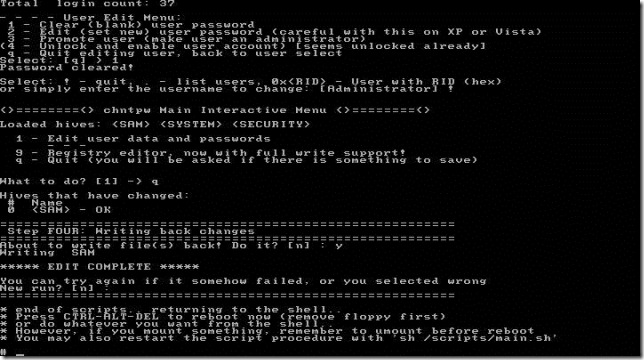
- Wenn alles funktioniert, gut, sollten Sie mit Passwort gelöscht werden!
- Als nächstes drücken Sie die Taste ! (Ausrufezeichen) Taste auf Ihrer Tastatur und wenn sie zum Hauptmenü zurückkehrt, drücken Sie q.
- Sobald Sie q drücken, wird Ihnen About angezeigt, um die Datei(en) zurückzuschreiben! Es tun? Y oder N. Wählen Sie Y, um Änderungen zu speichern, und Sie sollten nun in der Lage sein, sich bei dem Konto anzumelden
.
HINWEIS: Ich hatte ein paar Fälle, in denen es nicht auf Anhieb funktionierte und den Prozess ein paar Mal durchlaufen musste, aber immer mit Erfolg. Da dies die SAM-Datei bearbeitet, sollten Sie immer vorsichtig sein, bevor Sie diese Methode ausprobieren .
Der Prozess ist ziemlich schnell und dauert nur wenige Minuten, und sobald Sie ihn laufen sehen, ist er für die meisten Benutzer ziemlich leicht zu verstehen
.
Es gibt einen ziemlich umfangreichen Walk-Through sowie FAQs-Seiten, die auf der Homepage des Offline Password Reset and Registry Editors hier verfügbar sind
.
Beachten Sie, dass Sie, wenn Ihr Computer mit einer Domäne verbunden ist, keine Passwort Reset DiskUSB erstellen können. Du musst deinen Administrator kontaktieren, um dein Passwort zurückzusetzen .
Lesen
: Windows Password Recovery Überprüfung
Windows-Passwort Reset Diskette
So erstellen Sie eine Passwort Reset DiskUSB:
- Legen Sie die Diskette oder das USB-Gerät in Ihren Computer ein
- Navigieren Sie zu StartmenüSystemsteuerungBenutzerkonten und wählen Sie links die Option Kennwort zurücksetzen Diskette erstellen
- Dadurch wird der Assistent für vergessene Passwörter geöffnet, der Sie durch das Erstellen einer Passwort Reset DiskUSB.
.
.
führt.
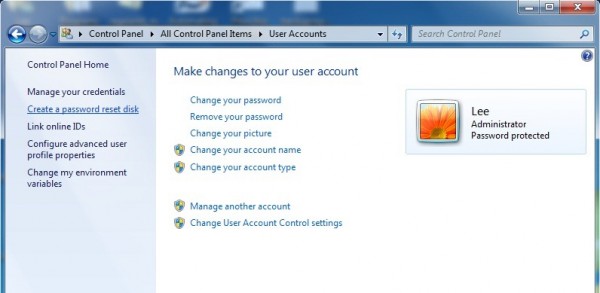
Gehen Sie hier, um eine detaillierte Anleitung zu sehen, wie Sie eine Passwort Reset-Diskette mit Flash-Laufwerk erstellen können
.
Verwenden Sie die Passwort Reset DiskUSB, um Ihr Passwort wiederherzustellen:
Wir empfehlen die Verwendung dieses Tools bei verschiedenen PC-Problemen.
Dieses Tool behebt häufige Computerfehler, schützt Sie vor Dateiverlust, Malware, Hardwareausfällen und optimiert Ihren PC für maximale Leistung. Beheben Sie PC-Probleme schnell und verhindern Sie, dass andere mit dieser Software arbeiten:
- Download dieses PC-Reparatur-Tool .
- Klicken Sie auf Scan starten, um Windows-Probleme zu finden, die PC-Probleme verursachen könnten.
- Klicken Sie auf Alle reparieren, um alle Probleme zu beheben.
- Windows normal starten
- Legen Sie Ihr DiskUSB-Gerät ein, sobald Sie den Anmeldebildschirm erreichen
- Wählen Sie die Option Passwort zurücksetzen, die Sie durch das Zurücksetzen Ihres Passworts führt. Wenn die Option zum Zurücksetzen des Passworts nicht angezeigt wird, drücken Sie Ihre Eingabetaste oder wählen Sie die Eingabetaste, um die Option zum Zurücksetzen des Passworts anzuzeigen
.
.
Wenn Ihr Computer mit einer Domäne verbunden ist, können Sie keine Passwort Reset DiskUSB erstellen. Du musst deinen Administrator kontaktieren, um dein Passwort zurückzusetzen .
Auch erfahren Sie, wie Sie das Administratorkennwort unter Windows mit Hilfe von Sticky Keys zurücksetzen können. Wenn Sie nach einer kostenpflichtigen Software suchen, um vergessene Windows-Passwörter zurückzusetzen, lesen Sie unsere Überprüfung des Windows-Passwort-Schlüssels
.
Jetzt lesen Sie:
So melden Sie sich an, wenn Sie das Windows-Passwort vergessen haben
EMPFOHLEN: Klicken Sie hier, um Windows-Fehler zu beheben und die Systemleistung zu optimieren
